Hur fixar jag Paradox Launcher-krasch?
I den här artikeln kommer vi att försöka lösa det kraschproblem som Paradox Launcher-användare stöter på efter att ha kört programmet.

Paradox Launcher-användare stöter på problemet med att krascha eller inte öppna efter att ha kört programmet, vilket begränsar deras åtkomst till programmet. Om du står inför ett sådant problem kan du hitta en lösning genom att följa förslagen nedan.
Varför kraschar Paradox Launcher?
Paradox Launcher kraschar på grund av cachefiler.
Problemet med programfiler kan också göra att du stöter på ett kraschfel.
För detta kommer vi att ge dig några förslag på hur du åtgärdar problemet med att Paradox Launcher kraschar.
Hur man åtgärdar Paradox Launcher som kraschar
För att åtgärda det här felet kan du hitta lösningen på problemet genom att följa förslagen nedan.
1-) Kör som administratör
Applikationen Paradox Launcher som inte körs som administratör kan göra att du stöter påolika fel som detta.
Så du kan behöva köra Paradox Launcher som administratör.
- Högerklicka på "Paradox Launcher v2"-applikationen på skrivbordet och öppna menyn "Egenskaper".
- Klicka på alternativet "Kompatibilitet" i det nya fönstret som öppnas.
- Markera sedan "Kör det här programmet som administratör" och klicka på knappen "Verkställ".
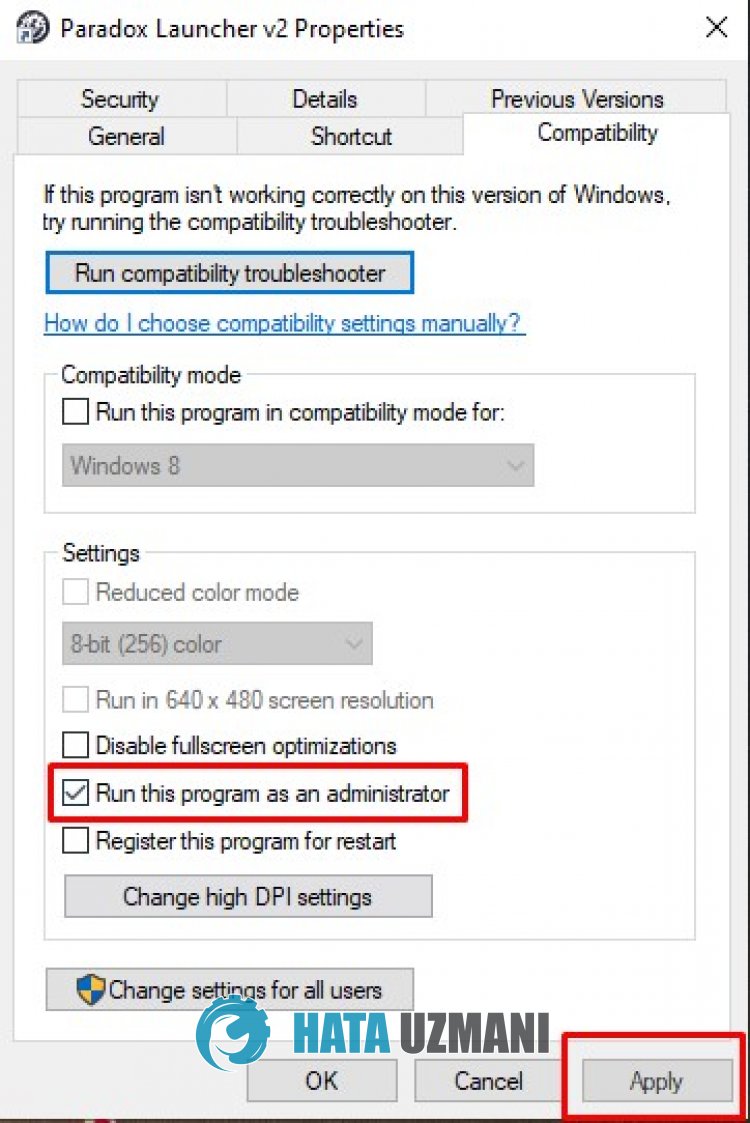
När du har sparat inställningen, kör Paradox Launcher v2 och kontrollera.
2-) Rensa cachefiler
Paradox Launcher v2 låter dig byta snabbare genom att säkerhetskopiera cachefiler i bakgrunden.
Om det finns någon skada på dina cachefiler kan du stöta påolika fel som detta.
Därför kan vi eliminera problemet genom att rensa cachefilerna i Paradox Launcher v2 och konfigurera om det.
- Stäng först och främst Paradox Launcher v2 med hjälp av aktivitetshanteraren.
- Skriv "Kör" på startskärmen för sökning och öppna den.
- Skriv "%appdata%" till skärmen som öppnas.
- Ta sedan bort mapparna "Paradox Interactive" och "paradox-launcher-v2".
När mappen har tagits bort, kör Paradox Launcher v2 och kontrollera.
3-) Stäng av antivirus
Inaktivera alla antivirusprogram du använder eller ta bort dem helt från din dator.
Om du använder Windows Defender, inaktivera det. För detta;
- Öppna skärmen för startsökning.
- Öppna sökskärmen genom att skriva "Windows säkerhetsinställningar".
- Klicka på "Virus- och hotskydd" på skärmen som öppnas.
- Klicka på "Ransomware Protection" i menyn.
- Stäng av alternativet "Kontrollerad mappåtkomst" på skärmen som öppnas.
Efter detta stänger vi av realtidsskyddet.
- Skriv "virus- och hotskydd" i startskärmen för sökning och öppna den.
- Klicka sedan på "Hantera inställningar".
- Stäng av realtidsskyddet till "Av".
När vi har utfört den här operationen måste vi lägga till mappen Paradox Launcher v2 som ett undantag.
- Skriv "virus- och hotskydd" i startskärmen för sökning och öppna den. Under
- Inställningar för virus och hotskydd "Hantera inställningar" och sedan under "Uteslutningar" väljer du "Lägg till undantag eller avinstallera".
- Välj Lägg till en uteslutning och välj sedan programmappen "Paradox Launcher v2" som sparats på din disk.
Efter denna process, kör Paradox Launcher v2 och kontrollera om problemet kvarstår.
4-) Installera om appen
Om Paradox Launcher fortsätter att krascha trots att du följer förslagen ovan, kan du eliminera problemet genom att helt ta bort programmet och installera om det.
- Skriv "Lägg till eller ta bort program" på startskärmen och öppna den.
- Sök sedan efter "Paradox Launcher v2" och avinstallera det.
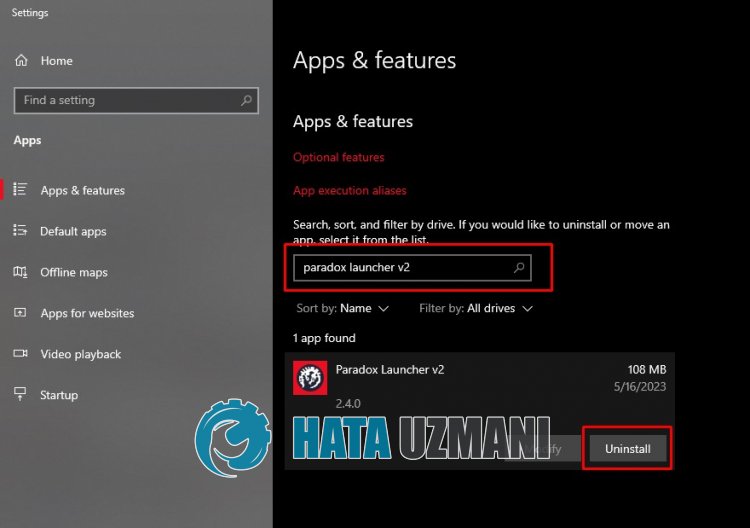
När avinstallationen är klar, installera Paradox Launcher v2 genom att gå till länken nedan och kontrollera om problemet kvarstår.








![Hur åtgärdar jag YouTube-serverfelet [400]?](https://www.hatauzmani.com/uploads/images/202403/image_380x226_65f1745c66570.jpg)










